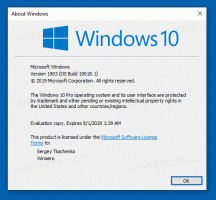Vynútiť povolenie nastavení systému Windows 10 Horná hlavička
Microsoft pracuje na aktualizácii vstavanej aplikácie Windows 10 Settings. Táto funkcia je už dostupná pre malú vybranú skupinu Windows Insiderov. Ak nie ste súčasťou tejto skupiny, tu je návod, ako vynútiť povolenie novej hlavičky.
Reklama
nastavenie je univerzálna aplikácia dodávaná so systémom Windows 10. Je vytvorený, aby nahradil klasický ovládací panelpre používateľov dotykovej obrazovky a používateľov myši a klávesnice. Pozostáva z niekoľkých stránok, ktoré prinášajú nové možnosti konfigurácie systému Windows 10 spolu s niektorými staršími možnosťami zdedenými z klasického ovládacieho panela. V každom vydaní Windows 10 dostáva stále viac klasických možností prevedených na modernú stránku v aplikácii Nastavenia. V určitom okamihu môže spoločnosť Microsoft úplne odstrániť klasický ovládací panel.
Aktualizovaná aplikácia Nastavenia obsahuje novú hlavičku, ktorá zobrazuje niektoré dôležité informácie týkajúce sa vášho používateľského účtu a operačného systému. Pozrite si nasledujúcu snímku obrazovky:
Spolu s informáciami o používateľskom účte, ktoré zahŕňajú vaše meno a e-mailovú adresu, ktorú používate pre konto Microsoft, sú nové oblasť hlavičky tiež obsahuje množstvo odkazov na rýchly prístup na stránku s možnosťami vášho telefónu a do nastavení služby Windows Update stránku. Tiež je tu odkaz na Microsoft Rewards a OneDrive.

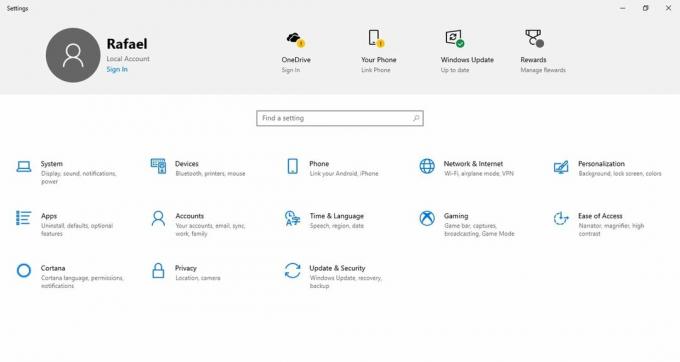
Aktualizované používateľské rozhranie aplikácie Nastavenia sa prvýkrát objavilo v zostave Windows 10 18928. Ak máte spustenú zostavu 18928 alebo vyššiu, postupujte podľa krokov nižšie, aby ste povolili hlavičku pre svoj používateľský účet.
Vynútiť Povoliť hlavičku nastavení systému Windows 10
To sa dá urobiť pomocou mach2. Podľa jeho autora Rafael Rivera, mach2 je nástroj tretej strany ktorý spravuje Feature Store, základnú súčasť Feature Control, kde sa tieto prepínače nachádzajú. Môže zobraziť, ktoré funkcie sú na stroji povolené alebo deaktivované. Môže tiež pomôcť pri objavovaní zaujímavých funkcií, ktoré sa dajú zapnúť a vypnúť.
Ak chcete vynútiť povolenie funkcie hlavičky nastavení systému Windows 10, urobte nasledovné.
- Zatvorte aplikáciu Nastavenia.
- Stiahnite si nástroj mach2 z svoju oficiálnu stránku GitHub. Ak chcete zistiť, ktorú verziu potrebujete, pozrite si článok Ako zistiť, či používate 32-bitový alebo 64-bitový systém Windows.
- Rozbaľte archív ZIP do ľubovoľného priečinka. Môžete ho napríklad rozbaliť do priečinka c:\mach2.

- Otvorte a nový príkazový riadok ako správca.
- Prejdite do priečinka, ktorý obsahuje vašu kópiu nástroja mach2. napr.
cd /d c:\mach2 - Zadajte nasledujúce príkazy:
- Povoliť banner s hodnotou:
mach2 povoliť 18299130
- Povoliť banner s hodnotou:
- Povoliť OneDrive:
mach2 povoliť 19638738 - Povoliť odmeny:
mach2 povoliť 19638787 - Povoliť pre počítače pripojené k doméne (interné):
mach2 povoliť 18863954
- Reštart Windows 10.
Ak sa nová hlavička nezobrazuje, pozrite si nasledujúci zoznam obmedzení. Nezobrazí sa, ak ste:
- beží Enterprise
- používanie vydania bez Windows Spotlight (N)
- doména pripojená
- spustený v núdzovom režime
- prihlásený ako hosť
- v regióne na čiernej listine
To je všetko. Veľká vďaka Rafael Rivera a Albacore.